使用Adobe Kuler增强Photoshop的色彩工作方式(4)
文章来源于 活力盒子,感谢作者 糖糖 给我们带来经精彩的文章!色盘
通过在交互式色盘里移动标记点来选择颜色。可以选择一个色彩规则来完成,单独的调整颜色也行。在色盘的下面是控制颜色亮度的滑块。
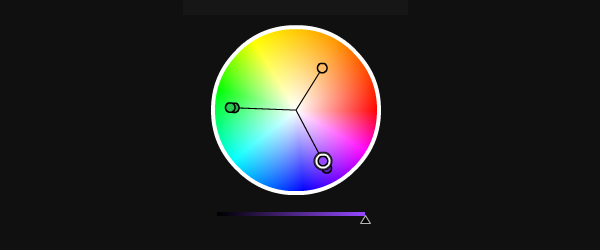
色盘和亮度滑块
颜色值
如果色盘里的颜色还不够准确,你可以为颜色输入一个具体的数值,Kuler支持HSB, RGB, CMYK, LAB 和 HEX 这5种颜色模式.如果你想只改变一个颜色,在色彩规则中选中Custom,然后输入一个新的数值会调整它。接着再选回之前的色彩规则来做整体调整。使用各 模式的颜色滑块。会有各种新奇的结果,方便我们做颜色实验。以上这些,如果你没有登录的话,也可以轻松的创建颜色主题,然后将结果的数值粘贴到 Photoshop或者其他软件里。
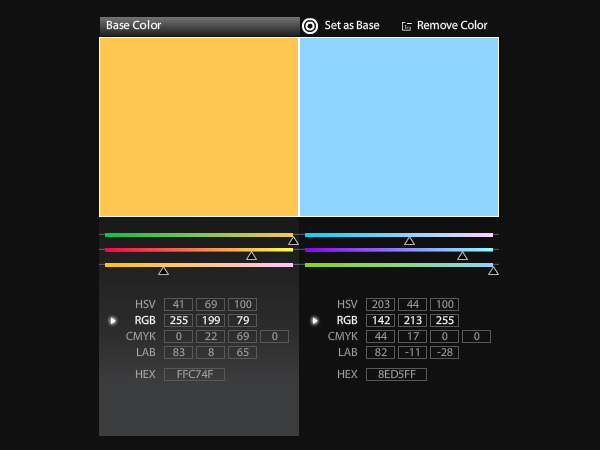
色彩模式
从图片创建颜色主题
Kuler还提供的一个非常绝妙工具,就是从图片中提取颜色来生成主题。我们可以从本地上传或者使用Flickr相册里的图片。同样这里也有调色规则,Kuler为我们提供了下面这几种模式:Colorful(五彩缤纷), Bright(明亮的),Muted(浅色的),Deep(深色的), Dark(灰暗的),和 Custom(自定)。选择规则后,会自动从图片中提取生成颜色。通过移动标记点的位置,Kuler提取当前位置的颜色并中图片下面的主题预览中显示出来。Keler支持的图片格式有TIFF,JPEG,GIF,PNG和 BMP。
保存和发布
在保存主题之前,我们需要给他取一个恰当的标题和准确的标签,以便于其他用户发现。我们可以选择保存为Praivate mode(私人文件)放在Mykuler里面,也可以选择和其他用户分享(选Public),这样可以得到投票和回复建议。标签和回复会显示在该主题的详 细信息模块里。热门的标签会以特定的字号出现。越大的字号,说明标签越热门。主题作者们可以用图片或者一个色板的缩略图作为自己的头像。其他用户可以通过 点击头像来查看所有该作者创建的颜色主题。
保存和发布颜色主题
在Photoshop中使用Kuler扩展
下载的Adobe Swatch Exchange Files(色板扩展文件),可以在Adobe CS2以上版本中使用。我们看看Kuler扩展在Photoshop CS4中的使用情况
找到并打开Kuler扩展
在全新的CS4版本中,Adobe 在Photoshop中整合了Kuler。你可以在通过点击“窗口”-“扩展功能”-“Kuler”来开启它。加入你仍然不知道Kuler是啥玩意或者不 知道它是干什么的,你可以通过点击“关于”按钮来获得一些信息,如果感兴趣的话也可以看看那些使用条款和隐私策略什么的。
这个扩展是通过Kuler的RSS feed向我们提供资源的。直接从Kuler的在线数据库载入颜色主题。你也可以从你的Adobe 账户登录(上文有说怎么申请),点击“窗口”-“扩展功能”-“连接”,会出现一个登录adobe服务的窗口,输入帐号和密码,登录成功后会显示是否注销,直接关掉窗口即可。
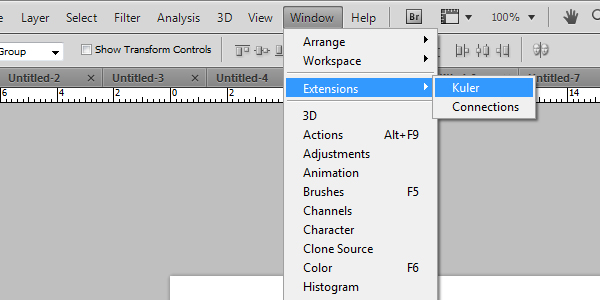
Photoshop中的Kuler扩展
功能介绍:浏览和创建
浏览
浏览标签下面显示了当前上传的和可用直接使用的颜色主题。注意:需要连接到网络,才能载入RSS Feed和颜色主题列表。我们可以浏览,搜寻和整理主题,使用方法和在网站上类似。在Kuler面板底部,我们可以看到向上和向下的箭头,用来查看上一页和下一页的内容。
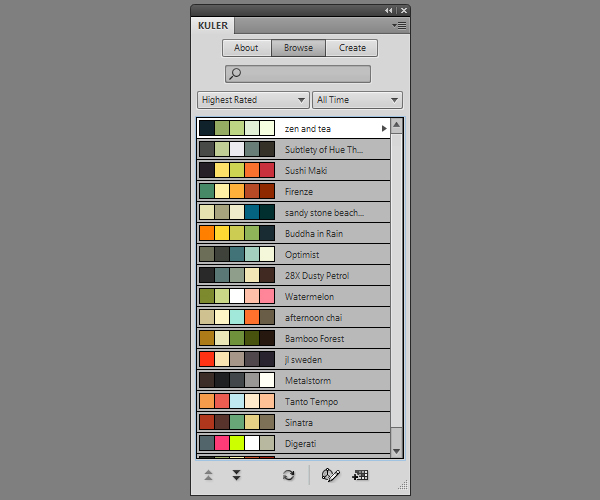
Kuler扩展面板浏览标签
创建
创建标签显示的内容是Kuler网站上Create页面的缩小版。我们可以看到那些熟悉的强大功能,比如选择规则,调整颜色,亮度,设置基础颜色和关联颜色等等。面板底部的三个按钮分别是保存主题,添加到色板以及上传到Kuler。
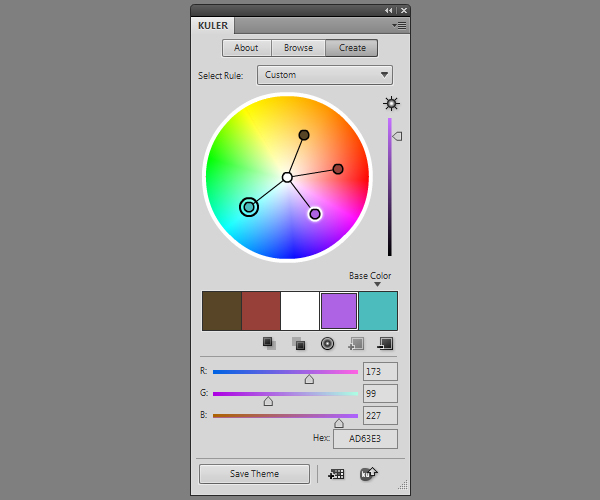
Kuler扩展面板创建标签
 情非得已
情非得已
-
 3个平面设计技巧学会动态字体海报2020-07-09
3个平面设计技巧学会动态字体海报2020-07-09
-
 如何设计出优秀的文字类海报排版2020-04-02
如何设计出优秀的文字类海报排版2020-04-02
-
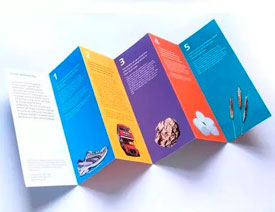 7个有效提升传达率折页设计技巧2020-03-19
7个有效提升传达率折页设计技巧2020-03-19
-
 设计师如何解决作品视觉缺少层次感2020-03-14
设计师如何解决作品视觉缺少层次感2020-03-14
-
 详细解析平面设计中元素的使用技巧2020-03-13
详细解析平面设计中元素的使用技巧2020-03-13
-
 设计师必须要学习的平面设计配色技巧2020-03-11
设计师必须要学习的平面设计配色技巧2020-03-11
-
 解析设计师常用的6大构图方法2020-03-11
解析设计师常用的6大构图方法2020-03-11
-
 3个帮你快速掌握字体搭配思路2020-03-10
3个帮你快速掌握字体搭配思路2020-03-10
-
 设计师如何设计出中国风主题LOGO2019-10-21
设计师如何设计出中国风主题LOGO2019-10-21
-
 详解如何让板式海报设计变得简单2019-10-21
详解如何让板式海报设计变得简单2019-10-21
-
 4个配色技巧帮助您解决色彩问题2021-03-10
4个配色技巧帮助您解决色彩问题2021-03-10
-
 设计师需要掌握的平面设计技巧2021-03-10
设计师需要掌握的平面设计技巧2021-03-10
-
 详细解析插画类海报的绘制思路和方法2021-03-09
详细解析插画类海报的绘制思路和方法2021-03-09
-
 详细解析设计师必须掌握的色彩知识2021-03-09
详细解析设计师必须掌握的色彩知识2021-03-09
-
 设计师必须要学习的高级配色技法2021-03-10
设计师必须要学习的高级配色技法2021-03-10
-
 设计师必须要学习的几个排版小技巧2021-03-10
设计师必须要学习的几个排版小技巧2021-03-10
-
 详细解析UI设计中终极配色宝典2021-03-11
详细解析UI设计中终极配色宝典2021-03-11
-
 详解如何把产品和背景融合到一起2021-03-11
详解如何把产品和背景融合到一起2021-03-11
-
 4个配色技巧帮助您解决色彩问题
相关文章2022021-03-10
4个配色技巧帮助您解决色彩问题
相关文章2022021-03-10
-
 详细解析设计师必须掌握的色彩知识
相关文章1792021-03-09
详细解析设计师必须掌握的色彩知识
相关文章1792021-03-09
-
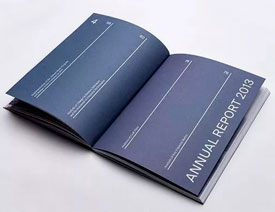 8个高手设计师常用的排版方式
相关文章10632020-03-19
8个高手设计师常用的排版方式
相关文章10632020-03-19
-
 高级设计师必学的色彩配色技巧
相关文章3572020-03-09
高级设计师必学的色彩配色技巧
相关文章3572020-03-09
-
 如何使用图片色彩做出好的设计画面
相关文章8872019-10-21
如何使用图片色彩做出好的设计画面
相关文章8872019-10-21
-
 设计师必须要了解的配色知识
相关文章23902019-08-29
设计师必须要了解的配色知识
相关文章23902019-08-29
-
 设计师如何在品牌中运用色彩的力量
相关文章3452019-08-27
设计师如何在品牌中运用色彩的力量
相关文章3452019-08-27
-
 设计师必须要知道的色彩搭配知识
相关文章5912019-08-27
设计师必须要知道的色彩搭配知识
相关文章5912019-08-27
